YouTubeを見ていると「あなたへのおすすめ」動画が出てきます。
自分が興味を持っている動画を紹介してくれるので、新しい動画を次々に見ることができます。
しかし、中には「あなたへのおすすめ」に気持ち悪い動画が紹介されることもあるのです。
そこで今回は、YouTubeの「あなたへのおすすめ」に気持ち悪い動画を出さない、また非表示にする方法を紹介します。

目次
YouTubeの「あなたへのおすすめ」とは
「あなたへのおすすめ」は、YouTubeを見ているユーザーが興味を持ちそうなコンテンツを紹介する機能です。
おすすめ動画が表示されるのは、YouTubeの「ホーム画面」と「パネル画面」の2カ所となっています。
数十億本という動画がアップロードされているYouTubeで、自分の好みの動画を見つけるのは大変です。
「あなたへのおすすめ」で紹介される動画が好みのものであれば、探す時間も省けます。
おすすめ動画が表示されたユーザーの多くが視聴されているようで、検索からの視聴よりも多いといわれています。
YouTube「あなたへのおすすめ」が表示される仕組み
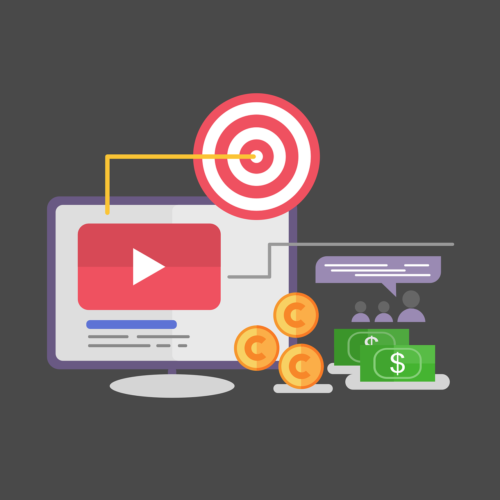
YouTubeの「あなたへのおすすめ」は、視聴履歴の結果が反映されています。
もちろん視聴履歴だけではなく、AIによっていくつかの要素が分析され、おすすめとして表示されます。
見ている方の好きなジャンルに合わせて履歴に表示される「あなたへのおすすめ」は、何度も検索せずに自分好みの動画に出会えることがメリットです。
ただ「あなたへのおすすめ」で表示される動画の中には、ユーザーが見たいと思っていない動画も含まれています。
それが、「気持ち悪い動画」です。
- 気持ち悪いホラー動画
- 気持ち悪いグロテスク動画
視聴履歴にも検索履歴にもないはずの、こうした気持ち悪い動画が「あなたへのおすすめ」に表示されるという報告が上がっています。
削除しても同じような動画が表示されるので、困っている人も多いのです。
そこで視聴履歴以外、どのようなことからおすすめ動画の表示となるのか、詳しく見てみましょう。
【仕組み①】パーソナライズ
パーソナライズというのは「あなたへのおすすめ」の仕組みの1つです。
- 動画検索履歴
- 再生履歴
- 登録しているチャンネル
これらに基づき「おすすめ動画」が表示される仕組みをパーソナライズといいます。
ユーザーが普段視聴している動画に似ている動画や、関連している動画がおすすめ動画として表示される仕組みです。
例えば猫の動画をよく見ている場合、視聴しているチャンネル以外の猫動画や猫関連動画がおすすめ動画として出てきます。
【仕組み②】動画のパフォーマンス
動画を見ているユーザーのパフォーマンスも、「あなたへのおすすめ」動画選択の指針となっています。
動画に対するパフォーマンス
- クリック数
- 視聴回数・視聴完了率・平均視聴時間
- コメント
- 総再生時間数
- 高評価・低評価
こうしたユーザーのパフォーマンス(行動)によっておすすめ動画が選択されるのです。
【仕組み③】動画の質
YouTubeでは動画に対し「信頼性」「専門性」「権威性」をチェックし、基準をクリアしていない動画は「おすすめ動画」に出てきません。
例えばでたらめな情報や暴力的で不愉快な動画などは、「質の低い動画」とみなされはじかれるのです。
専門家ではない人が個人で考えた治療法を紹介している動画や、確固たる証拠もないのに「○○らしい」などと伝える動画などは表示されません。
「おすすめあなたへのおすすめ」が気持ち悪い場合はフィードバック
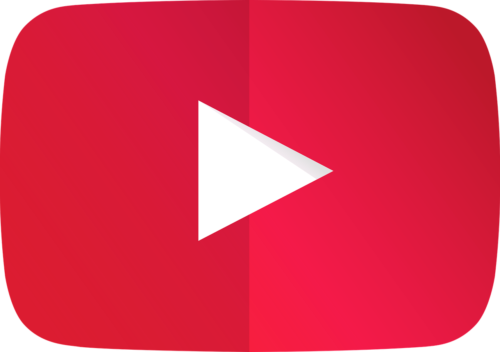
もし「あなたへのおすすめ」が気持ち悪い動画であればフィードバックしましょう。
YouTubeの「あなたへのおすすめ」には、必ずしも興味ある動画が流れてくるとは限りません。
気持ち悪い動画も表示されることがあるので、消したい場合はフィードバックをおすすめします。
興味のない動画を表示しないようフィードバックする方法
では興味のない気持ち悪い動画を表示しないようフィードバックする方法を紹介します。
- YouTubeで「あなたへのおすすめ」を表示
-
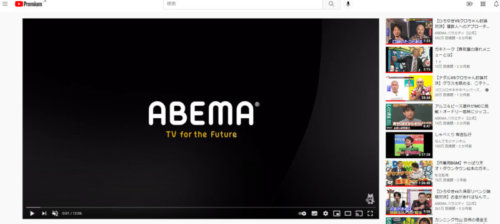 嫌な動画のメニューボタンから「チャンネルをおすすめに表示しない」をクリック
嫌な動画のメニューボタンから「チャンネルをおすすめに表示しない」をクリック
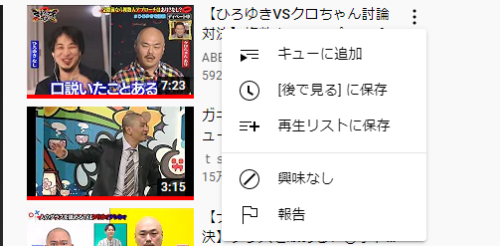
「今後このチャンネルの動画はおすすめされなくなりますと表示されれば、気持ち悪い動画のフィードバック完了です。
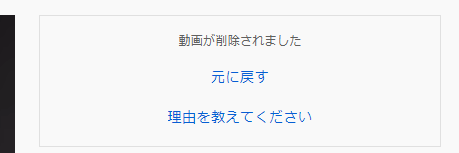
もし間違ってフィードバックしてしまった場合は「元に戻す」をタップして元に戻しておきましょう。
フィードバック内容を削除する方法
もし気持ち悪い動画のフィードバック内容が間違っていた場合は削除する必要があります。
以下、フィードバック内容を削除する方法です。
- YouTubeの設定画面を表示
-
 アカウントページを表示
アカウントページを表示 - Googleのアカウントページを開く
- マイアクティビティを選択
- Googleアカウントの設定を表示または変更するを選択
- データとカスタマイズをタップ
-
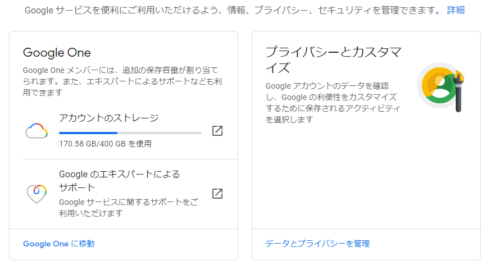 「マイアクティビティ」をタップ。
「マイアクティビティ」をタップ。 - 「YouTubeの「興味なし」フィードを開く」項目で削除ボタンをクリック
- 削除をタップ

これでフィードバック内容が削除されました。
YouTubeの「あなたへのおすすめ」を削除・非表示にする方法
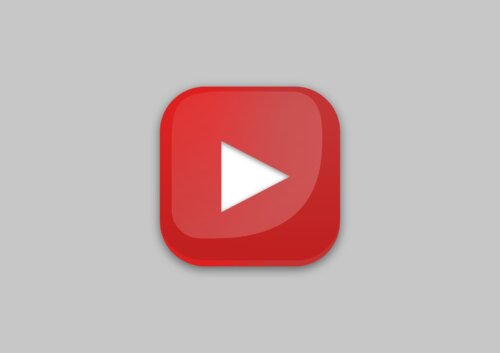
ではYouTubeの「あなたへのおすすめ」を削除・非表示にする方法をご紹介します。
スマホ版アプリで「あなたへのおすすめ」を削除・非表示にする方法
スマホ版アプリで「あなたへのおすすめ」を削除・非表示にする方法です。
- 右上のアカウントアイコンをタップ
-
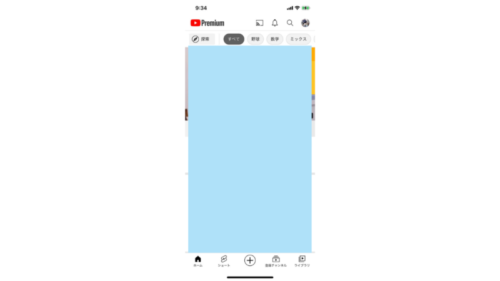 「設定」をタップ
「設定」をタップ - 続けて「設定」を選択
-
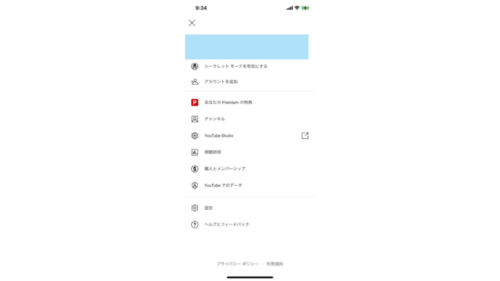 「履歴とプライバシー」をタップ
「履歴とプライバシー」をタップ - 設定画面から「履歴とプライバシー」を選択
-
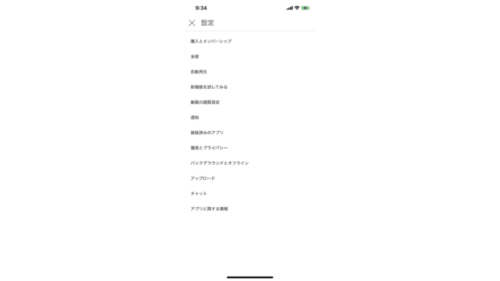 「再生履歴を削除」をタップ
「再生履歴を削除」をタップ - 画面から「再生履歴を削除」をタップ
-
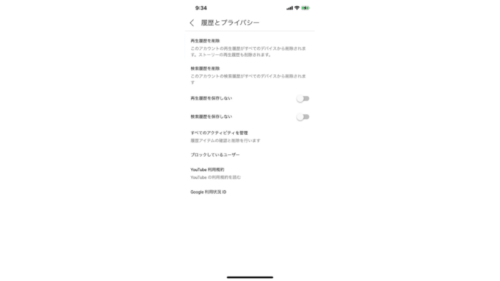 表示される確認画面で「再生履歴を削除」をタップ
表示される確認画面で「再生履歴を削除」をタップ
因みに、「再生履歴を一時停止」をタップしてONに切り替えることで、閲覧履歴を収集しないように設定できます。
これで再生履歴が全て削除・非表示されました。





